Oletko koskaan löytänyt kiinnostavia GIF-kuvia sosiaalisen median sivustoista? Haluatko olla yksi luovista GIF-valmistajista, jotka ilmaisevat ajatuksiasi ja tunteitasi ympäri maailmaa? Mitä tulee tapaukseen, sinun on tiedettävä, kuinka tehdä GIF Photoshopista. Vaihda sitten valokuvasarja animoitua GIF-muotoa vai muunna video GIF-muotoon, löydät tarkan prosessin opetusohjelmasta. Jotta voit olla edistynyt sosiaalisen median osallistuja, voit seurata vaiheita animoitujen GIF-tiedostojen tekemiseksi Photoshopista nyt.

Muunna PDF GIF-tiedostoksi
On suositeltavaa luoda lyhyitä animaatioita GIF loppu videoista tai elokuvista jaettavaksi ystävien kanssa sosiaalisen median foorumeilla. Kuinka tehdä GIF -tiedostoja? Jotkin animoidut ominaisuudet ovat lähimmässä Adobe Photoshop -versiossa, joten suosittelemme Photoshopia GIF -tiedostojen luomiseen. Tässä on kaksi tapaa luoda GIF -kuvia Photoshopissa. Toinen on muuntaa kamerasta tai iPhonesta ottamiasi kuvia, toinen muuntaa sosiaalisen median sivustoilta lataamasi videot GIF -tiedostoiksi. Nyt olemme jakaneet nämä kaksi tilannetta, jotta voit poistaa menetelmät GIF -tiedostojen luomiseksi Photoshopissa.
Valmista ensin valokuvat, jotta voit tehdä animoituja GIF-kuvia Photoshopissa. Sen pitäisi olla monimutkainen tehtävä, jos haluat luoda upeita tehosteita. Opi vain yksityiskohtainen prosessi saadaksesi halutut GIF-tiedostot.
Vaihe 1 Lataa kuvia Photoshopiin
On kätevää tallentaa kaikki kuvat samaan kansioon ja napsauttaa sitten "Tiedosto"> "Komentosarja"> "Lataa tiedostot pinoon", jotta kaikki kuvat ladataan ensin Photoshopiin. Voit myös valita "Kerros"> "Uusi"> "Kerros" luodaksesi kuvia Photoshopissa.
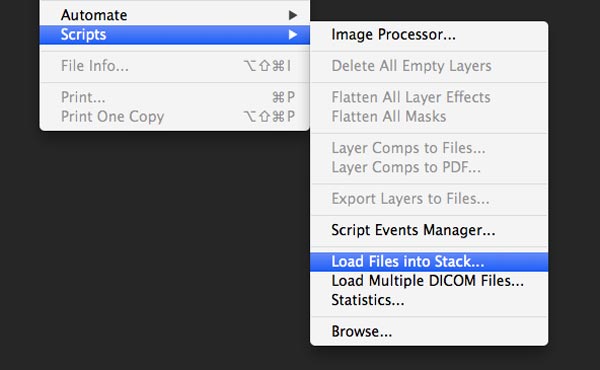
Vaihe 2 Selaa ja yhdistä kuvia
Napsauta Selaa ja valitse kuvat, jotka haluat tehdä animoidun GIF-kuvan Photoshopissa. Photoshop luo erillisen tason jokaiselle kuvalle. Voit myös yhdistää ne yhdeksi tiedostoksi painamalla Shift + Komento + Optio + E (Mac) tai Shift + Ctrl + Alt + E (Windows).
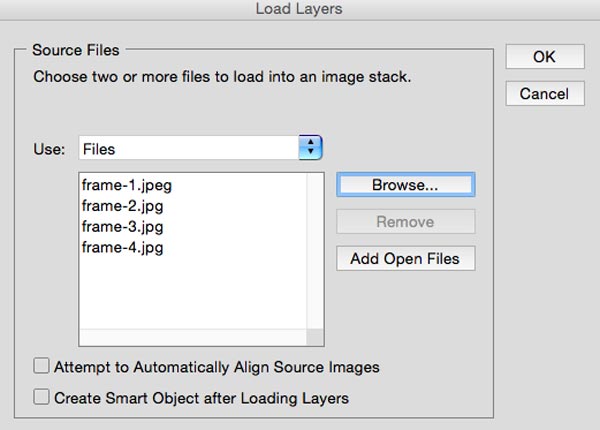
Vaihe 3 Käynnistä GIF: n aikajanapaneeli
Voit napsauttaa "Ikkuna"> "Aikajana" käynnistääksesi aikajanan mukauttaaksesi GIF-tiedostojen kehyksiä. Napsauta sen jälkeen paneelin keskellä olevan painikkeen nuolta ja valitse "Luo kehysanimaatio". Napsauta sitten painiketta luodaksesi uuden kehysanimaation.
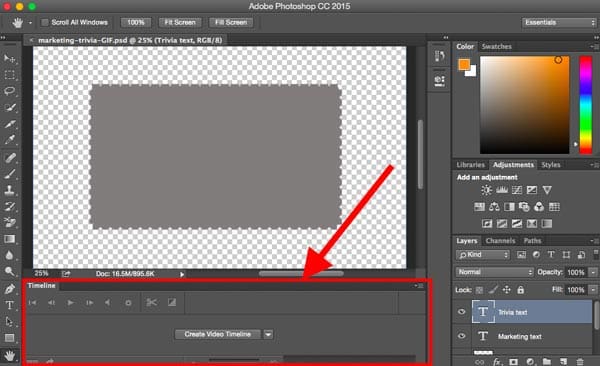
Vaihe 4 Tee jokaisesta kerroksesta kehys
Ensin on valittava kaikki tasot valitsemalla "Valitse"> "Kaikki kerrokset". Sen jälkeen voit napsauttaa valikkokuvaketta valitaksesi "Luo uusi taso jokaiselle uudelle kehykselle" ja "Tee kehyksiä kerroksista" tehdäksesi jokaisen tason GIF-tiedoston kehykseksi.
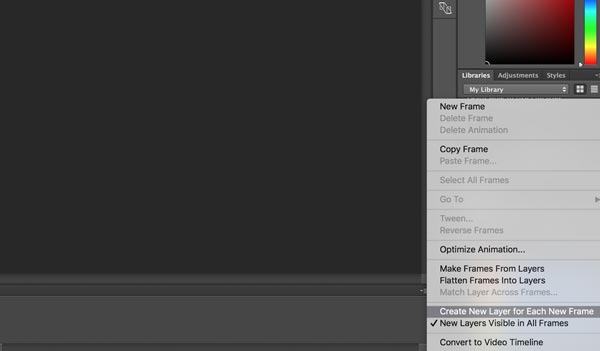
Vaihe 5 Muunna kerrokset animaatiokehyiksi
Napsauta kunkin kehyksen aikaa ja valitse kesto. Voit myös napsauttaa "Toista" -valikkoa valitaksesi "Kerran", "3 kertaa" tai "Ikuisesti" silmukoida kehyksiä tai mukauttaa toistoja tietyllä numerolla vastaavasti.
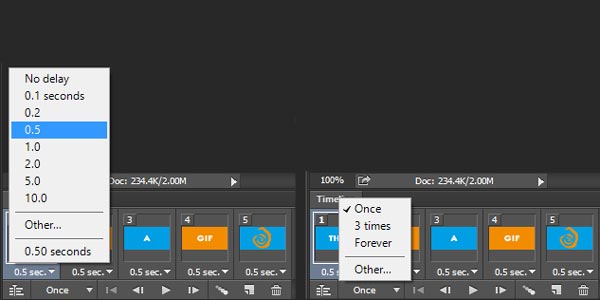
Vaihe 6 Tee GIF Photoshopissa
Esikatsele GIF-tiedostoja ennen vientiä. Voit tehdä animoidun GIF-kuvan Photoshopissa napsauttamalla "Tiedosto"> "Vie"> "Tallenna Web (vanha)". Valitse haluamasi tyyppi "Preset" -pudotusvalikosta. Napsauta sen jälkeen alareunassa olevaa "Tallenna" -painiketta tallentaaksesi tiedoston tietokoneellesi.
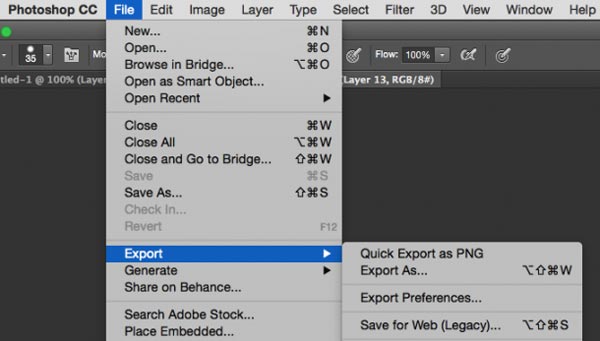
Vaihe 1 Tuo video Photoshopiin
Photoshop pystyy lukemaan erilaisia videoformaatteja, kuten MOV, AVI, MPG, MPEG, MP4 ja M4V. Siirry kohtaan "Tiedosto"> "Avaa" ja valitse sitten videotiedosto ja napsauta "Avaa" ladataksesi videotiedostot Photoshopiin.
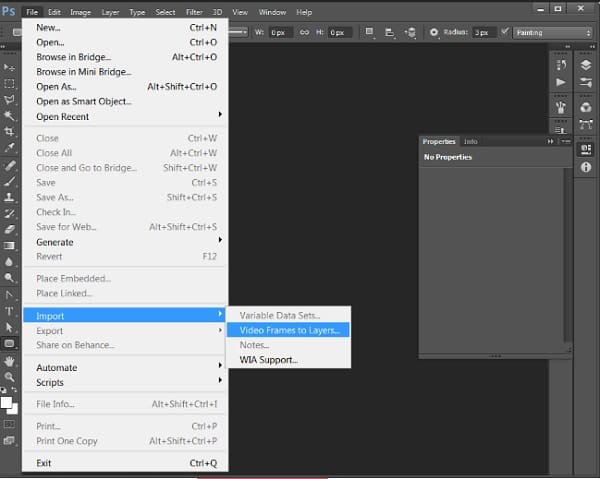
Vaihe 2 Säädä kestoa ja nopeutta
Avaa animaalipaletti kohdasta "Windows"> "Aikajana", josta näet videosi aikajanan. Aseta leikkeiden aloitus- ja lopetuskohdat GIF-kuvan tekemiseksi Photoshopissa. Säädä GIF-tiedoston kestoa ja nopeutta.
Vaihe 3 Tee animoitu GIF videosta Photoshopissa
Siirry kohtaan "Tiedosto"> "Tallenna Webille ja laitteille"
Kun olet suorittanut kaikki vaiheet, voit itse muuntaa videoita GIF-tiedostoiksi Photoshopissa.
Tässä on kaksi tapaa tehdä GIF Photoshopista. Yksi muuntaa videon GIF-muotoon; toinen tekee still-kuvia GIF-muotoon. Valitse vain oikea tapa, jolla haluat.
Aiseesoft Video GIF Converter pitäisi olla paras Photoshop-vaihtoehto GIF-tiedostojen tekemistä varten. Se pystyy muuntamaan erilaisia videoformaatteja korkealaatuisiksi GIF-tiedostoiksi sekä Windowsissa että Macissa. Lisäksi se on täysin ilmainen video-GIF-muunnin, josta voit aina tehdä GIF-kuvia korkealaatuisella ja nopealla nopeudella.
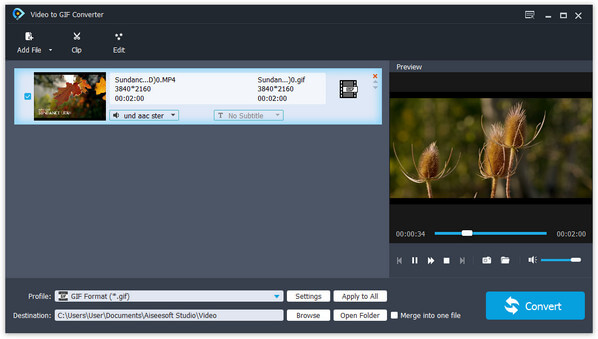
Lukuun ottamatta GIF-tiedoston luomista Photoshopissa, voit käyttää myös ilmaista video-GIF-muunnosta GIF-muodostumiseen helposti. Opi vain yksityiskohtainen prosessi, jolla voit tehdä GIF-tiedoston Aiseesoft Video to GIF Converter -ohjelmalla.
Vaihe 1 Lisää videotiedostoja ohjelmaan
Kun olet ladannut ja asentanut uusimman version Aiseesoft Video GIF Converter -sovelluksesta, voit käynnistää ohjelman. Napsauta sitten Lisää tiedosto -painiketta lisätäksesi videotiedostot, jotka haluat muuttaa GIF-muotoon.
Vaihe 2 Tulostettu video GIF-tiedostoina
Valitse lähtömuoto profiilista "Profiili" GIF: nä, joka on oletusulostulomuoto videon muuntamiseksi GIF: ksi. Ja sitten voit myös säätää lähtöparametreja saadaksesi halutun tuloksen.
Vaihe 3 Tee GIF videosta
Valitse kohdekansio, johon haluat tallentaa GIF-tiedoston, ja napsauta sitten Muunna-painiketta, kun haluat tehdä GIF-tiedoston videoformaatista. Videon muuntaminen GIF-muotoon kestää muutaman sekunnin, jota voit käyttää sosiaalisen median verkkosivustoilla.
Älä missaa: Kuinka tallentaa näyttö GIF-tiedostoon
Voit tehdä GIF-kuvia Photoshopissa kahdella tavalla. Ja kaksi ohjelmaa, joilla voit tehdä GIF-tiedostoja. Jos haluat olla ammattimainen GIF-valmistaja jakaaksesi luovuutesi, seuraa vain yllä olevia vaiheita ja tee se itse. Jos sinulla on kysyttävää, jonka haluat lisätä, kerro palautteesi kommentteissamme. Kiitos näkemyksistänne.